2624 view

auウォレットというサービスを利用した事はありますか?
最近では『WALLET(ウォレット)』と言われるサービスも少しずつ増えてきましたね。しかし、実際はまだ一度も使った事がないという方も多いのではないでしょうか。
auウォレットは気になるけど初めて使うのは少し怖いという気持ちってありますよね。
どういう機能なのかもわからない、どういうメリットがあるのかもわからない、使い方もわからない。
だからなかなか手が出せないというケースがよくあります。
しかし一度理解して知ってしまえばその便利さに気付く方も多いです。
このページではauウォレットを初めて使う方や、そもそもauウォレットってなに?と疑問がある方でもわかりやすいようにauウォレットについて基本的な使い方をまとめてみました。
auウォレットの仕組みやメリット、そしてauウォレットを使うための申し込みや利用開始方法なども詳しく解説してるので参考にして下さい。
▲TOPへ戻る
目次
▲TOPへ戻る
auウォレットとは?
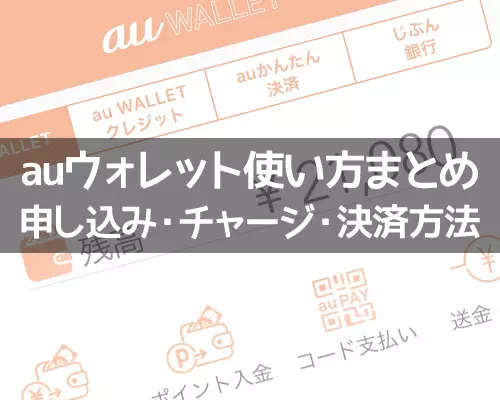
auウォレットとはKDDIが提供しているサービスで、auの携帯電話やタブレットなどを契約している方が使える決済機能です。
auウォレットに申し込みをすると以下のようなauウォレットカードを持つ事ができます。

このカードはプリペイドカードで、auウォレットにお金をチャージして使用する事ができます。
auウォレットに予めチャージしておいたお金を使って買い物ができたり、ネットショップなどで決済に使う事ができます。
▲TOPへ戻る
auウォレットを使うメリット
auウォレットを使う一番のメリットはやはりWALLETポイントが貯まっていくという事ですね。
WALLETポイントはauウォレットを使って支払いや決済を行うと自動的に貯まっていくポイントです。
WALLETポイントが貯まればそのポイントをauウォレットにチャージして買い物に使えるので、auウォレットを使えば使うほどポイントが貯まってお得です。
auウォレットへのチャージはアプリを使えば簡単にチャージする事ができます。
チャージに使うお金はチャージ方法によって決済方法が変わりますが、通信料金と一緒に支払える『auかんたん決済』が使えるので便利です。
更にオートチャージの設定をしておけば、チャージ金額が一定金額以下になれば自動的に設定金額をチャージできる仕組みもあります。
このように、オートチャージを設定して使用すればプリペイドカードなのにクレジットカードのような感じで使用する事ができるのです。
▲TOPへ戻る
auウォレットプリペイドカードとクレジットカードの違い
auウォレットプリペイドカードと一般的なクレジットカードの違いは、先にチャージした金額だけ使えるという点です。
チャージ式なので使いすぎる心配がないというのも良いですね。
また、クレジットカードとは違い申し込み後の審査もありません。
カードの発行手数料や年会費も無料で誰でも気軽に持つ事ができます。
その上、auウォレットプリペイドカード自体はMastercardなので、世界中のMastercard加盟店で利用する事ができます。
クレジットカードが持てない未成年の方でもau携帯電話を持っている場合はauウォレットプリペイドカードに申し込みをしてカードを所持する事ができます。
こういった違いやメリットがauウォレットにはあるのです。
▲TOPへ戻る
auウォレットの申し込みと手続き方法
auウォレットを利用するには『auウォレットプリペイドカード』の申し込みと利用開始手続きが必要となります。
また、プリペイドカードの申し込みにはauIDが必要になります。
auIDを設定してない方は先にauIDの設定を行っておきましょう。
関連リンク
auIDの設定が完了したら申し込み手続きを行っていけます。
プリペイドカードの申し込みも利用開始手続きも非常に簡単なので以下を参考に手続きをやっていきましょう。
▲TOPへ戻る
プリペイドカードの申し込み
auウォレットプリペイドカードの申し込みは以下の3つの方法があります。
今回はwebサイトから申し込む方法について以下で解説します。
アプリから申し込む場合も流れは一緒なので参考にして下さい。
申し込みの基本的な流れは同じで以下の手順で行います。
1:auウォレットプリペイドカードの申し込みページにアクセス
2:auIDでログイン
3:プリペイドカードの申し込みに必要な情報を入力して『入力完了』をタップ
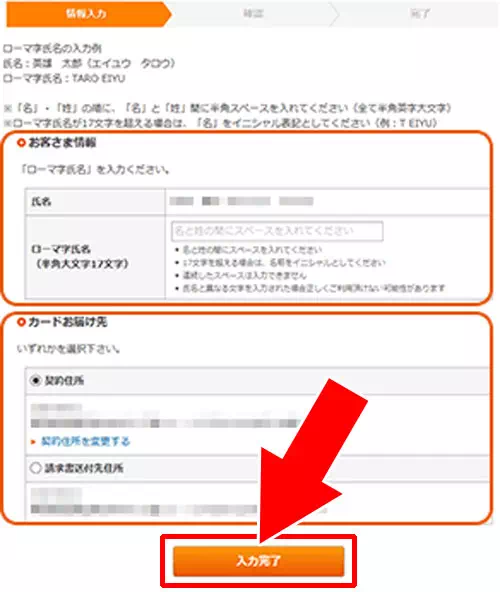
4:確認画面が表示されるので利用規約に同意するにチェックを入れて『申し込む』をタップ
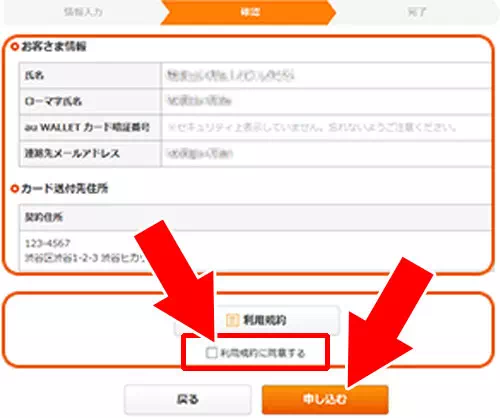
5:申し込み完了
これで申し込みが完了します。
申し込みを行うと約1週間程度でカードが届くようになってます。
カードが届いたらauウォレットで使えるように利用開始手続きを行いましょう。
▲TOPへ戻る
プリペイドカードの利用開始手続き
auウォレットプリペイドカードは利用開始手続きを行わないと使えません。
カードが自宅に届いたら必ず最初に利用開始手続きを行うようにしましょう。
プリペイドカードの利用開始手続きは以下の方法で行います。
これでauウォレットプリペイドカードを利用する事ができます。
実際にauウォレットにチャージしたりプリペイドカードで支払いができるので早速試してみましょう。
▲TOPへ戻る
auウォレットの使い方
ここからはauウォレットの使い方について解説していきます。
基本的な使い方としては、
・お金をチャージする方法
・auウォレットプリペイドカードを使って支払いや決済する方法
上記の2つを把握しておけばauウォレットは使えます。
特に難しい事もないので一度やってみるとすぐに使えるようになるでしょう。
また、WALLETの残高やWALLETポイントを確認するために便利なauウォレットアプリをダウンロードしておくと良いでしょう。
まずは以下からauウォレットアプリのダウンロードをしておきます。
▲TOPへ戻る
auウォレットアプリをダウンロード
auウォレットを使う場合にはauウォレットアプリを持っておくのは必須と言っても良いくらいです。
auウォレットアプリがあるとチャージ金額の確認や管理なども非常に楽ですし、auウォレットの使用履歴なども見れるので、いつ・どれだけ・何にお金を使ったのかもすぐに判ります。
とりあえず以下からダウンロードしてスマホのホームにアプリを置いておきましょう。
関連リンク
▲TOPへ戻る
お金をチャージする方法
auウォレットアプリをダウンロードして使えるようにしたら早速お金をチャージしてみましょう。
チャージ方法は色々と用意されているので、自分の使いやすい方法を選んでチャージすると良いですね。
【現在使えるチャージ方法】
・auかんたん決済
・じぶん銀行
・クレジットカード
・ポイント(WALLETポイント)
・auウォレットチャージカード
・auショップ・コンビニ
このように、色々な方法でチャージできるようになってます。
auウォレットにお金をチャージする方法は以下となります。
(※今回はスマホの通信料金と一緒に支払える『auかんたん決済』を使ってチャージする方法で解説します)
1:auウォレットアプリを起動し、『チャージ(入金)』をタップ
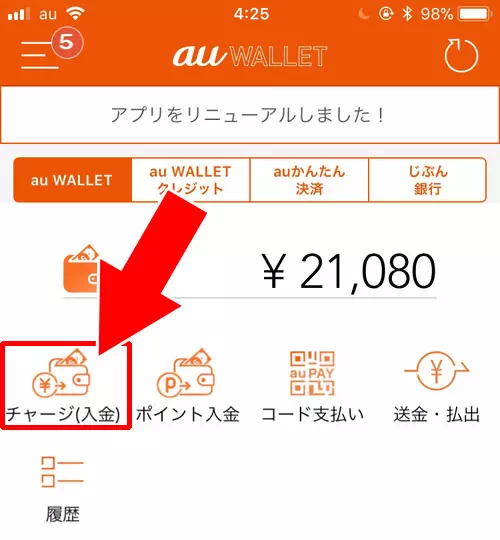
2:チャージ方法を選択する項目で『auかんたん決済』をタップ
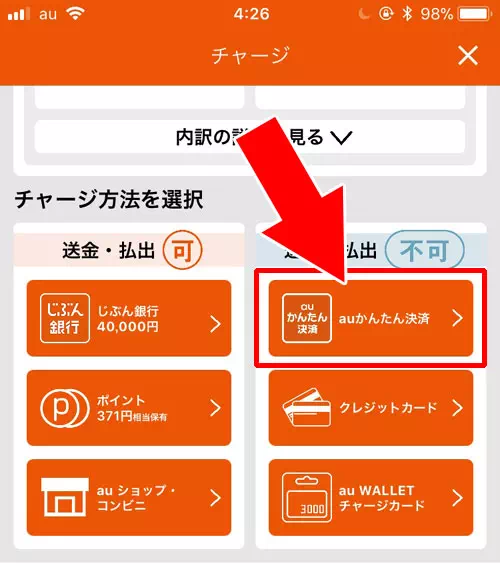
3:チャージ額を選択して『チャージする』をタップ
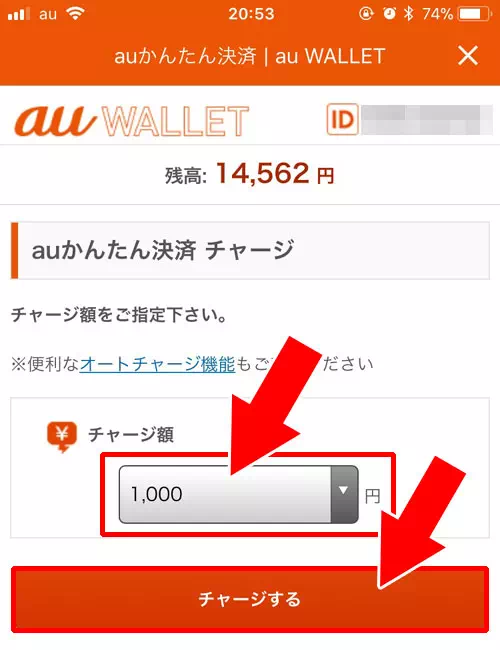
4:auかんたん決済の規約が表示されるので『同意する』をタップ
(※初めて利用する時のみ表示されます)
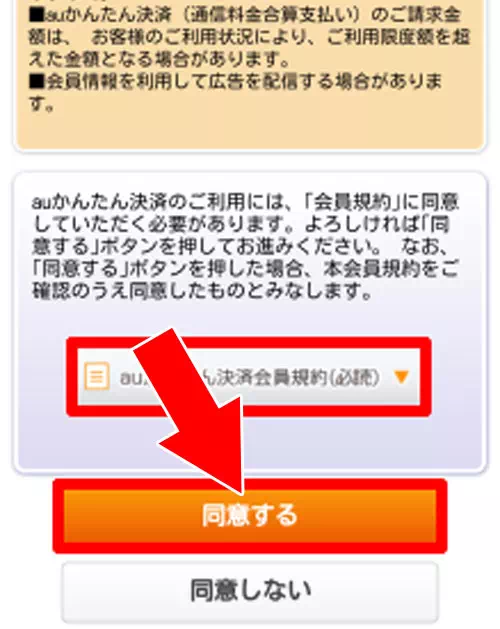
5:暗証番号を入力して『購入する』をタップ
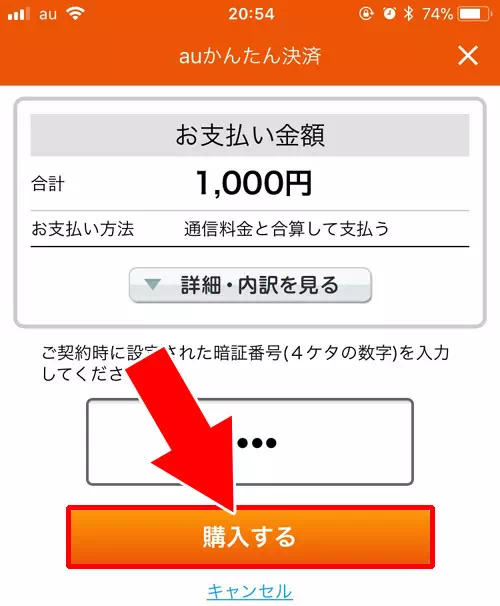
これでauかんたん決済からauウォレットのプリペイドカードへお金をチャージする事ができました。
チャージしたお金はプリペイドカードでいつでも支払いや決済に使用する事ができます。
ちなみに、auかんたん決済以外のチャージ方法については以下でまとめているので気になる方は参考にどうぞ。
関連リンク
▲TOPへ戻る
プリペイドカードを使って支払いや決済する方法
auウォレットプリペイドカードを使って支払いや決済をする時は通常のクレジットカードで支払う時と同じような形で使えます。
支払い時に『カード払いで』と店員さんに伝えてカードを渡し、支払い回数を聞かれたら『1回』と伝えます。
※auウォレットプリペイドカードは1回支払いのみで利用できます。
後はサインが必要であればサインして支払い完了です。
私はよくセブンイレブンやファミリーマートなどのコンビニで使用するのですが、コンビニで支払う時はサインは必要なかったです。
後は牛丼チェーンのすき家でもサイン不要で支払いができましたね。
数百円~数千円程度の支払いであれば金額が小さいのでサインの必要がないのかもしれません。
逆に百貨店などで使用する際はサインを求められるケースが多いでしょう。その時はサッとサインして対応すれば問題なく使用できます。
▲TOPへ戻る
auウォレットプリペイドカードが使えるお店
auウォレットプリペイドカードで支払いや決済ができる店は日々増えているようです。
現在はコンビニやファストフード、スーパーや百貨店などで利用できます。
具体的によく使われている有名なお店としては以下のようなお店で使われています。
・セブンイレブン
・ローソン
・ファミリーマート
・サークルK
・サンクス
・MINISTOP
・マクドナルド
・ガスト
・バーミヤン
・イオン
・西友
・マツモトキヨシ
・ジョナサン
・ヤマダ電機
・ピザーラ
・ドミノピザ
・Joshin
また、リアル店舗以外のネットショップなどでも利用できます。
・Amazon
・iTunes Store
・Wowma!
基本的にはMasterCardが使える加盟店であればauウォレットプリペイドカードが使えると思っておいて良さそうです。
更にauウォレットプリペイドカードで支払いができるお店を探したい場合には以下のようなお店検索サービスもあるので参考にどうぞ。
関連リンク
▲TOPへ戻る
auウォレットカードを使わずスマホで決済する方法
auウォレットはプリペイドカードを使って支払いをするのが基本ですが、そのプリペイドカードをiphoneの『wallet』からApple Payに登録する事ができます。
Apple Payに登録したカードはスマホでそのまま支払いに使えるので、プリペイドカードを出さなくても支払いが可能となります。
auウォレットカードをApple Payに登録するには以下の方法で行います。
1:iphoneの『Wallet』をタップ
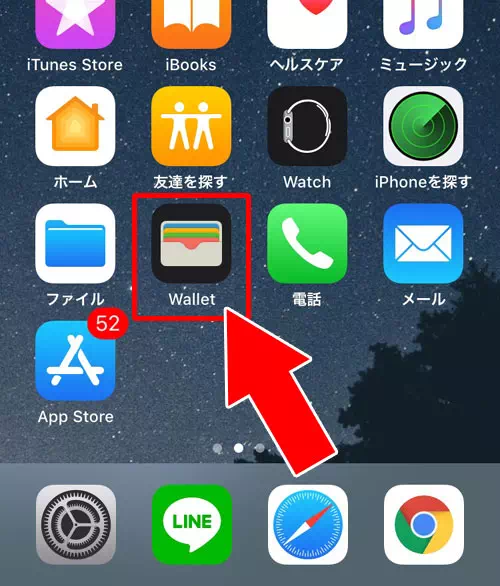
2:『カードを追加』または右上の『+』アイコンをタップ
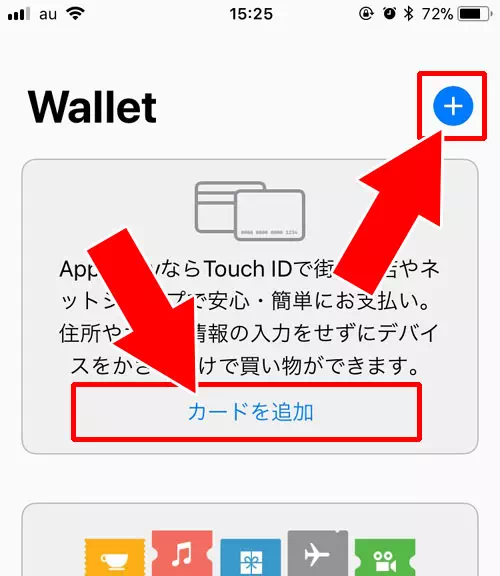
3:『Touch IDとパスコードの設定』をタップ
(※既にTouch IDとパスコードの設定をしている場合には表示されないので、その場合は8番目まで読み飛ばしてください)
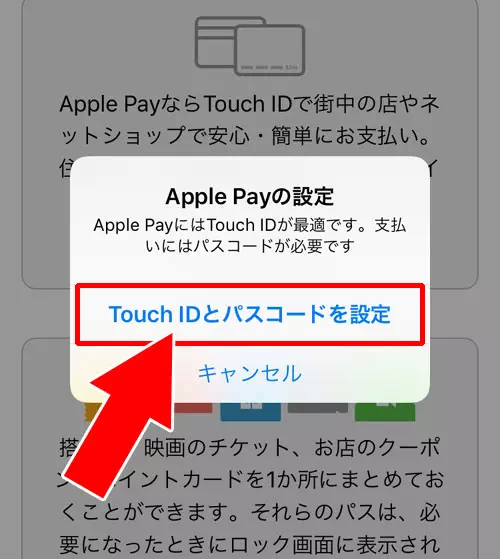
4:Touch IDを使用でApple Payを『オン』にする
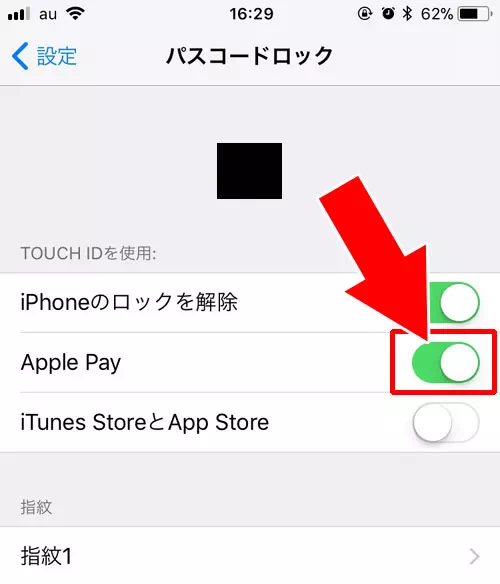
5:Touch IDの設定で指紋認識が完了すると『続ける』をタップ
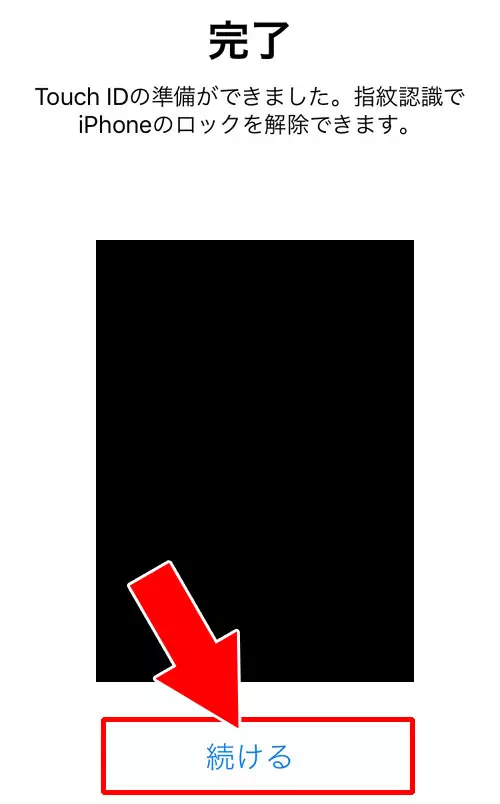
6:パスコードの設定をします
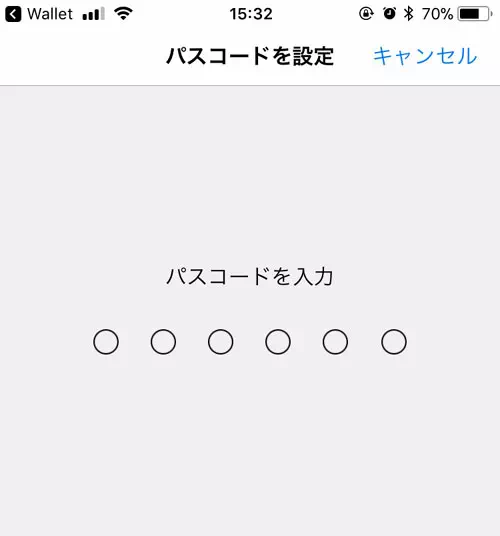
7:Touch IDとパスコードの設定が終わったらWallet画面に戻り、あらためて『カードを追加』をタップ
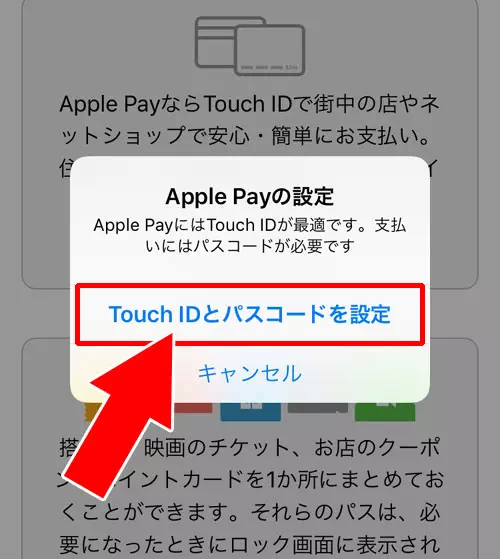
8:『続ける』をタップ
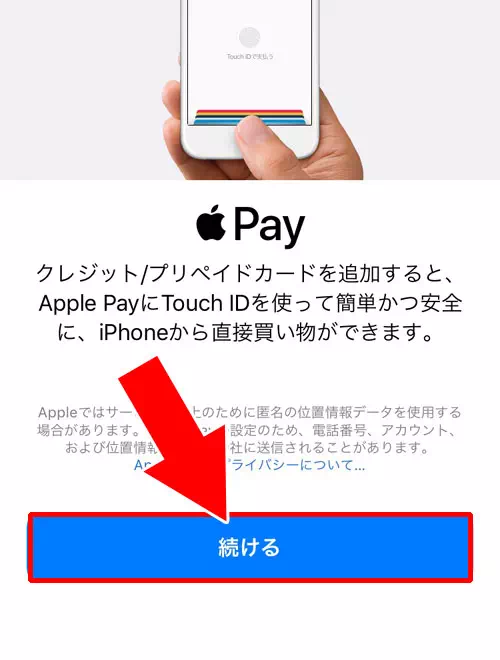
9:スマホのカメラが起動するのでカード情報を読み取ります
(※正常に読み取れない場合は直接カード情報を入力しましょう)
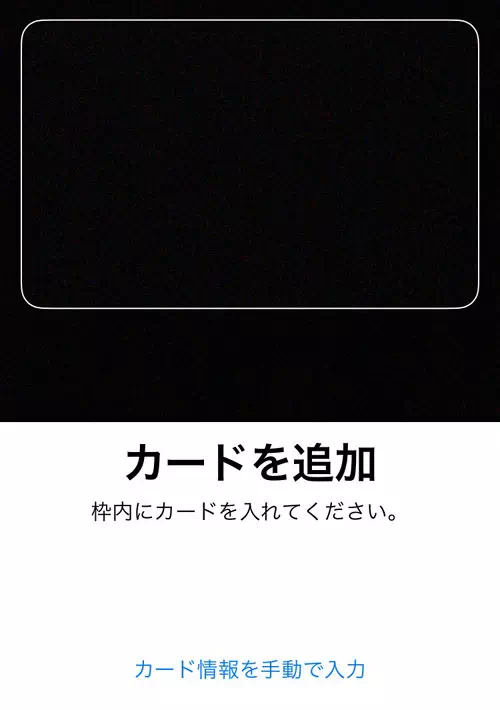
10:カード番号を確認して『名前』を入力
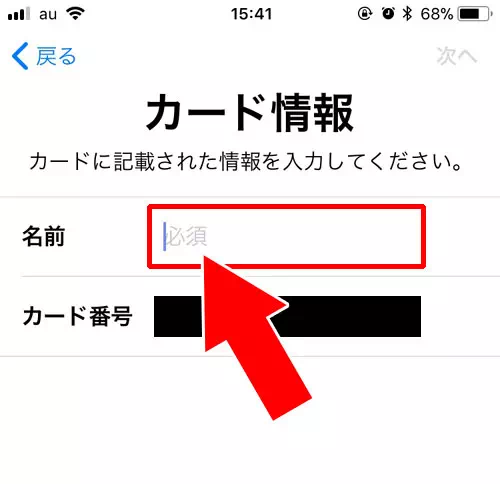
11:『次へ』をタップ
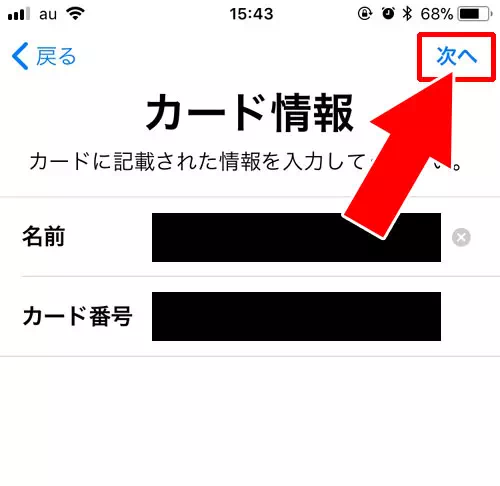
12:カードの有効期限を確認して『セキュリティコード』を入力
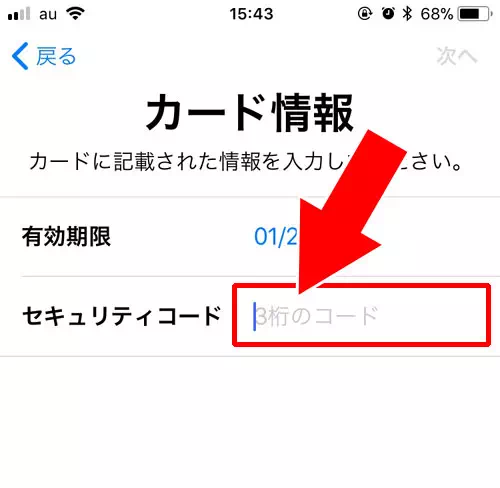
13:『次へ』をタップ
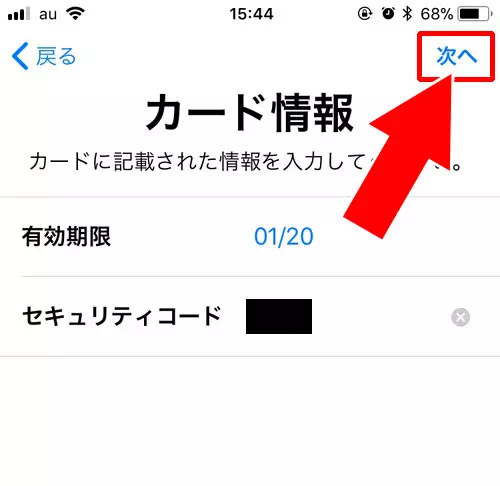
14:Apple Payの利用規約が表示されるので『同意する』をタップ
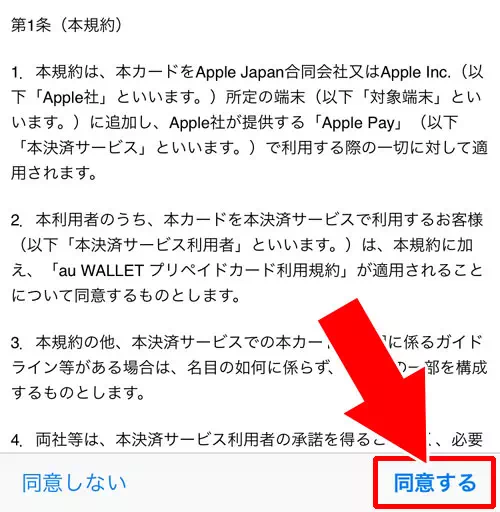
15:カード認証をする為にSMSかメールを選択して『次へ』をタップ
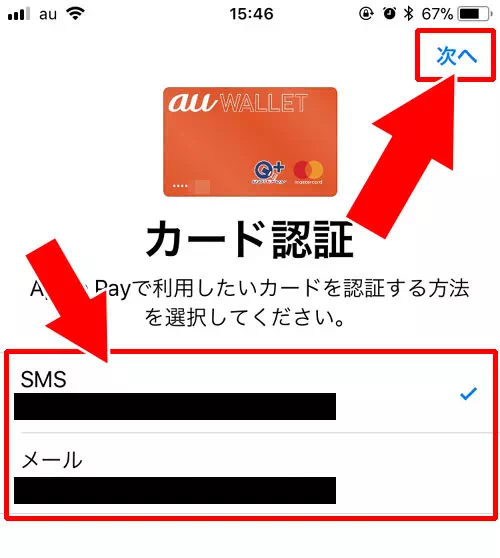
16:SMSを選択すると自動的に認証が完了するので、最後に『完了』をタップ
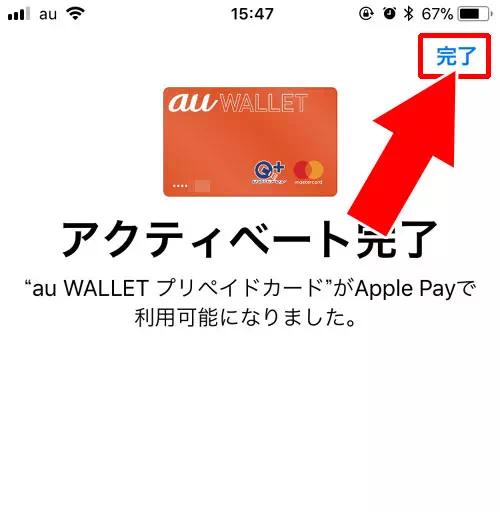
これでApple Payにauウォレットプリペイドカードを登録する事ができました。
Apple Payとauウォレットプリペイドカードを連携させる事でQUICPayが使えるお店で支払いができます。
▲TOPへ戻る
auウォレットで活用したいその他の機能
auウォレットの使い方はこれまでの解説でほぼ把握できたかと思います。
チャージも支払い方法も簡単で、しかもApple Payに登録すればiphoneだけで支払いができるというのも魅力ですよね。
ここでは更にauウォレットを活用する上で知っておいて欲しい機能をピックアップしてお伝えしたいと思います。
特に私がauウォレットを利用する理由にもなっている機能なので是非参考にして下さい。
▲TOPへ戻る
WALLETポイントのお得な還元
auウォレットを使って支払いをするとWALLETポイントが還元されます。
通常のプリペイドカードでは0.5%の還元率ですが、au WALLETクレジットカードを使えば1%の還元率でWALLETポイントが還元されます。
このWALLETポイントはauウォレット残高にチャージする事もできますが、それ以外にも、au料金の支払いに充てたり、機種変更時の割引きに利用したりもできます。
さらに、他のポイントに交換する事もできるので使い勝手が良いというのも嬉しいですね。
また、毎月のスマホ通信料金をau WALLETクレジットカード支払いにする事で、スマホの毎月の料金支払いからもWALLETポイントが還元されたりします。
auウォレットを使う事で色々な場所でWALLETポイントの還元を受けられるのでポイントも貯めやすい仕組みです。
そういう意味でも、auウォレットを利用する場合はWALLETポイントの事を詳しく把握しておくのが良いですよ。
WALLETポイントについては以下で詳しくまとめてるので気になる方は参考にして下さい。
関連リンク
▲TOPへ戻る
オートチャージで残高不足を解消
auウォレットにはオートチャージ機能があります。
オートチャージとは、自分で設定した金額よりも残高が少なくなると自動的にお金がチャージされる仕組みです。
チャージされる金額も自分で設定できるので、常にチャージしておきたい金額を設定するのがおすすめ。
オートチャージを設定しておけば残高不足で支払いや決済ができなかったということも起こりません。
auウォレットプリペイドカードで支払いをする方も、Apple Payに登録してQUICPayで支払いをする方もオートチャージの設定で残高を気にせずauウォレットを利用できるようになりますね。
▲TOPへ戻る
auウォレットのオートチャージ設定方法
auウォレットのオートチャージは以下の方法で設定します。
1:auウォレットアプリを起動し、『チャージ(入金)』をタップ
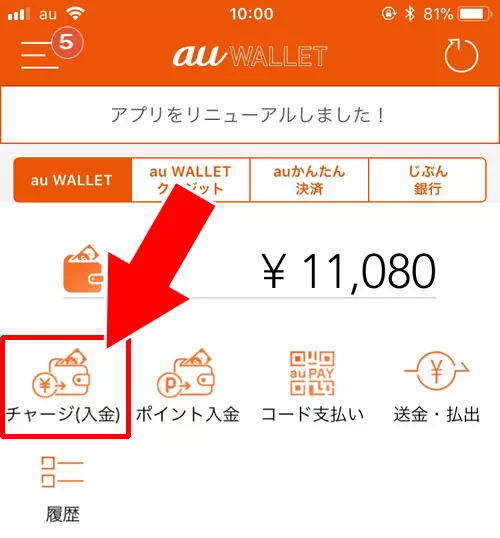
2:『オートチャージ設定』をタップ
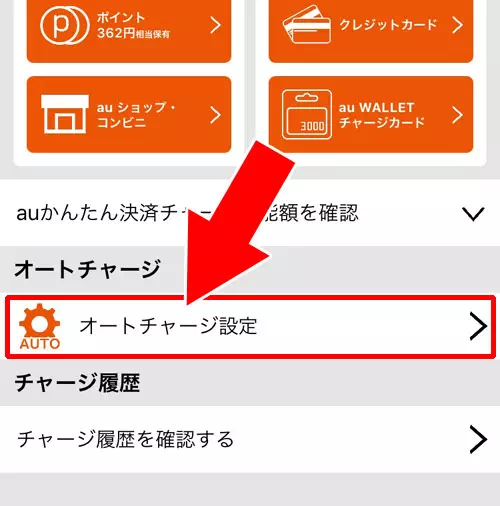
3:オートチャージの『設定』を選択
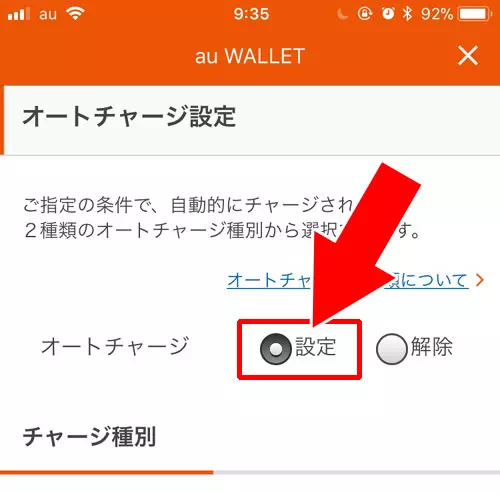
4:チャージ種別の項目で『一定額チャージ』をタップ
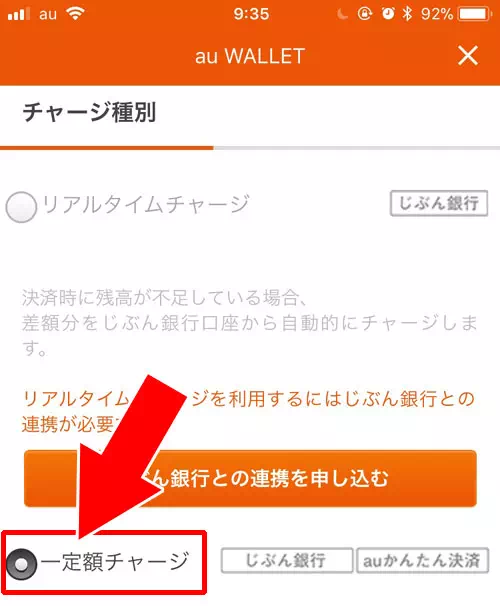
5:チャージ方法を選択
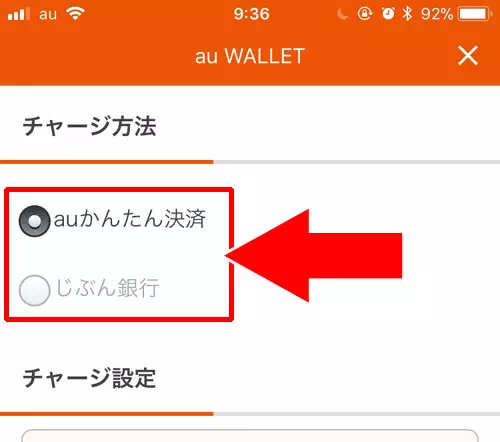
6:チャージ金額を設定
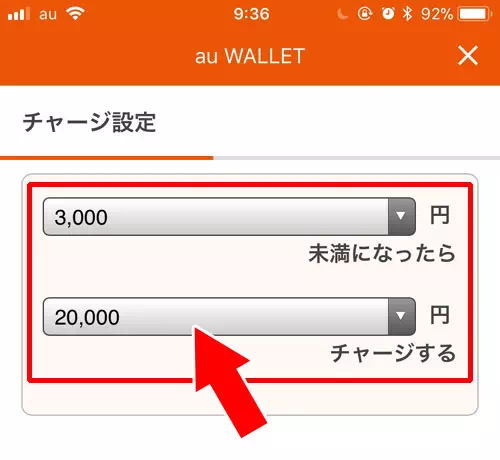
7:月間オートチャージ限度額を設定
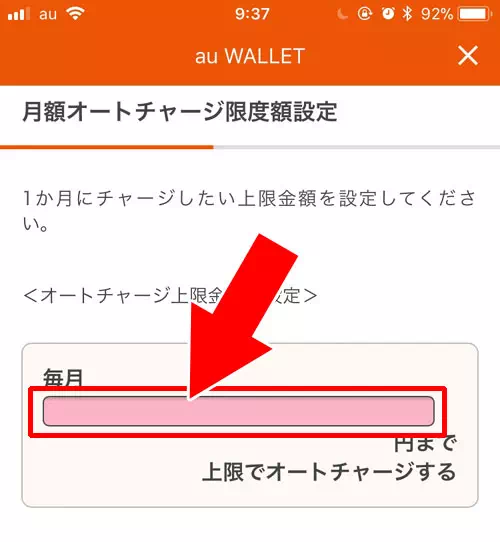
8:『OK』をタップ
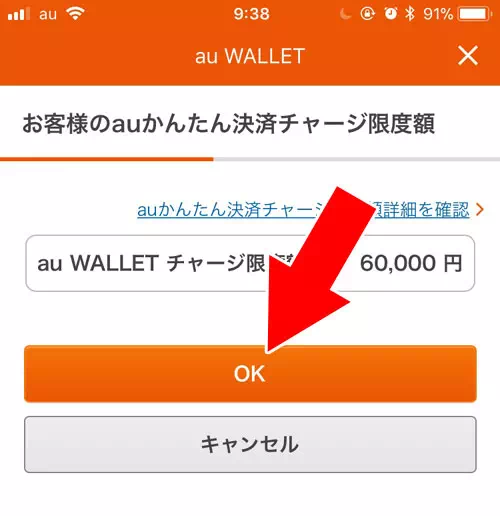
9:設定内容の確認画面が表示されるので『OK』をタップ
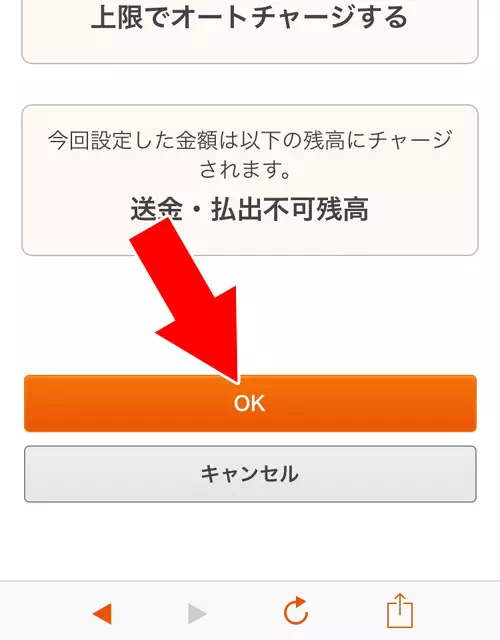
10:暗証番号を入力して『OK』をタップ
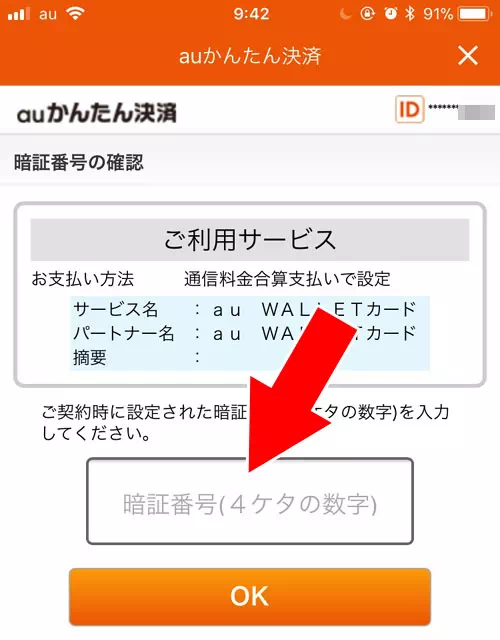
11:オートチャージの設定が完了
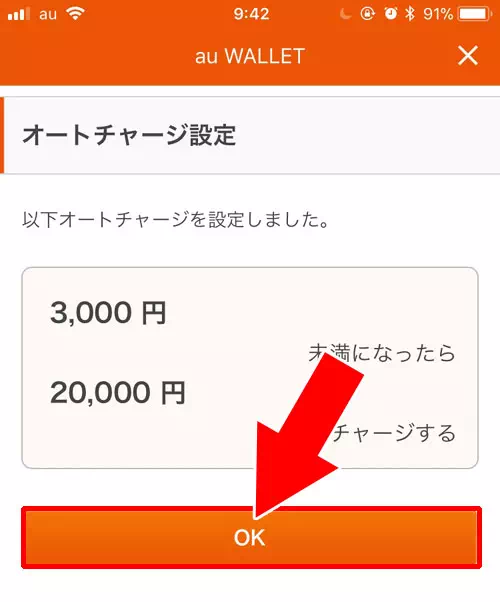
これでオートチャージを設定する事ができます。
設定が終われば次回のauウォレットの支払い以降でオートチャージされるようになります。
また、もう一つのオートチャージであるリアルタイムチャージについての設定方法や使い方は以下で詳しく解説してるのでこちらも参考にして下さい。
関連リンク
ちなみに、今回はauウォレットアプリを使ってオートチャージ設定方法を解説しましたが、web版(PC版)からでもオートチャージの設定は可能です。
▲TOPへ戻る
webブラウザやPCを使って管理
auウォレットを利用するようになってからauウォレットアプリで残高確認をしたりチャージ履歴の確認をする事が多いです。
しかし、スマホが使えない状態の時やauウォレットアプリ以外で確認したい時などもあります。
そんな時にはwebブラウザで見れるweb版がおすすめです。
safariブラウザやchromeブラウザからアプリと同じように設定確認や変更、チャージなどもできたりします。
しかもスマホだけでなくタブレットやPCからも同じように出来るので便利。
スマホよりも大きな画面で見たい時などはタブレットやPCを使ってweb版からアクセスすると良いですね。
auウォレットのweb版は以下からアクセスできます。
(※設定確認や変更にはauIDでログインが必要です)
関連リンク
▲TOPへ戻る
auウォレットを活用してポイントもお得に貯めよう
auウォレットで支払いをすればWALLETポイントも少しずつ増えてきます。
私の場合はコンビニでの買い物を全てauウォレットでの支払いにしてるのでそれだけで2週間もすれば100ポイント以上貯まったりします。
貯まったポイントはauウォレットにチャージしたりできますし、他のサービスで支払いに使ったりできます。
最近ではLINEスタンプを購入する際にauウォレットポイントを使って購入しました。
知らないうちに貯まっていたWALLETポイントでスタンプが買えたので実質無料でスタンプを手に入れたのと同じような感じでお得です。
auウォレットを使っているとこんな使い方もできるので是非活用してポイントを貯めていきましょう。
ちなみに、auウォレットポイントでLINEスタンプを購入する方法は以下の記事で詳しく解説してるので気になる方は参考にして下さい。
関連リンク

LINE Payの残高をLINEポイントに交換できる?またはその逆は?
LINE Payは銀行振り込みやコンビニからチャージして残高を増やす事ができ、様々な支払いに活用できます。 LINEポイントが増えればそのポイントを使ってスタンプの購入などもできるのでLIN...
LINEポイントの失効に注意!ポイント有効期限と期間延長の条件
LINEポイントはLINEアプリ内から商品やサービスを購入したり会員登録などをする事で貯める事ができるサービスです。 色々なサービスを利用していていつの間にか結構ポイントが貯まっていた...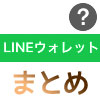
LINEウォレットって何?ウォレットの意味や使い方をまとめて解説
LINEにはウォレットタブというタブがメインタブの一つとして表示されています。 ウォレットと言われてもピンとこない方も多いのではないでしょうか。 『そもそもLINEウォレットって何?...
LINEポイントを友達にプレゼントしたい時のおすすめ方法
LINEポイントはキャンペーンなどで増やしたり無料会員登録で増やす事ができます。 貯めたLINEポイントを使ってスタンプや着せ替えなどを購入する事もできますが、友達にポイントをプレゼン...
PayPayからログアウトする方法!セキュリティが不安な時はロ...
PayPayアプリをダウンロードして使っているけどずっとログイン状態になっているのは不安。 そんな心配をしていませんか? 確かに、ログイン状態が継続されているとスマホを落としたりし...

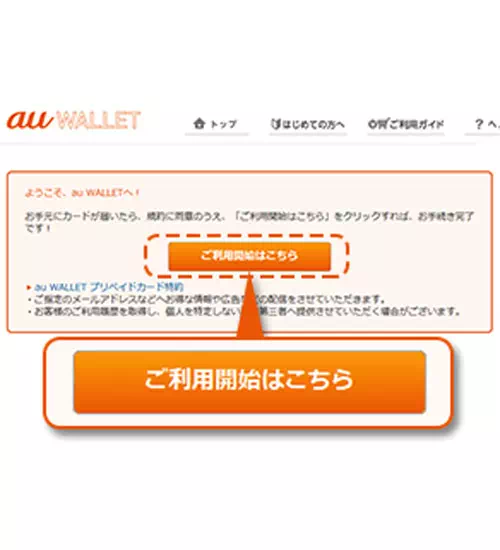






・auウォレットのwebサイトから申し込む
・auウォレットのアプリから申し込む
・auショップから申し込む